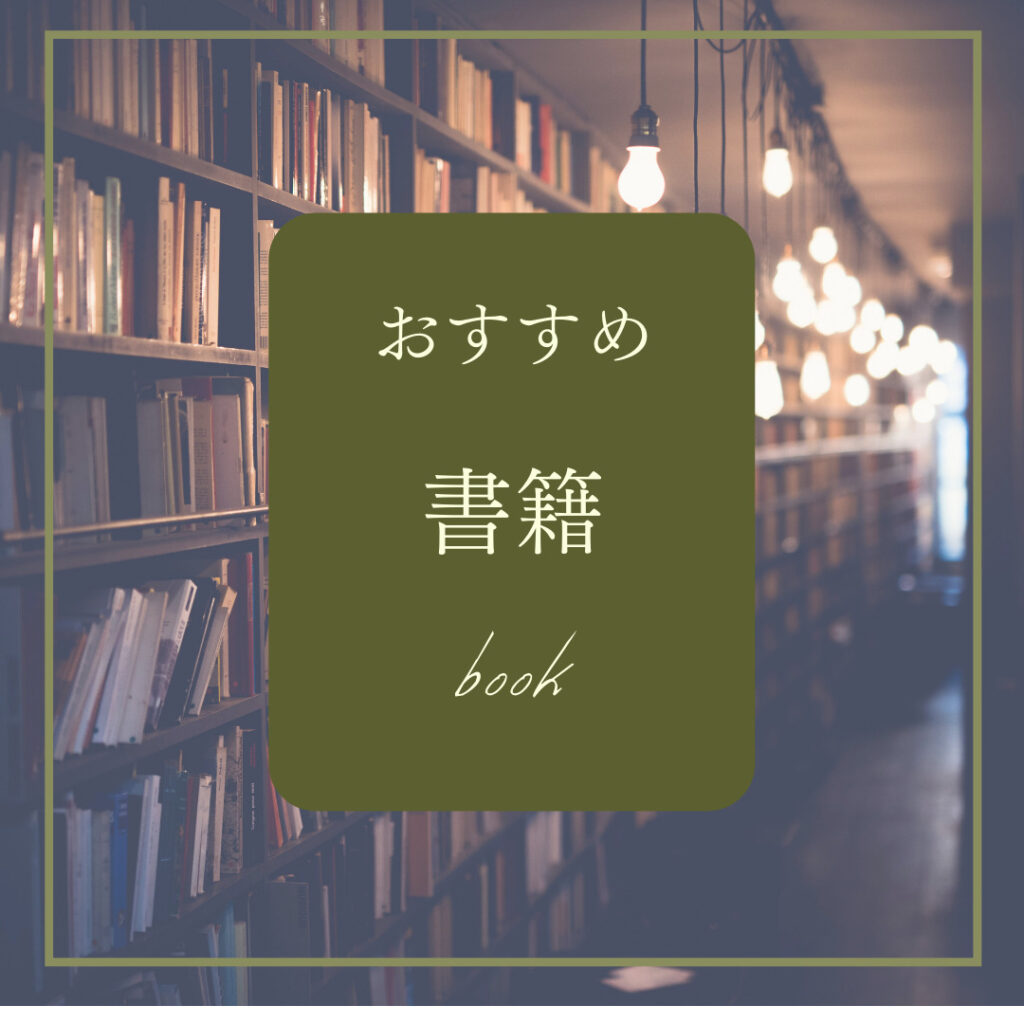私の使っている楽天モバイルの楽天アンリミットが今月で無料期間が終了します。
これまでに紹介したデュアルSIM運用の下準備として現在の物理SIMをeSIMに変更したのでやり方を紹介します。
デュアルSIM運用って何?っていう人は過去の記事をご覧ください。
- iPhoneユーザー
- 楽天モバイル利用者
- デュアルSIM運用を検討している人
- eSIMへの変更方法がわからない人
目次
my楽天モバイルで手続き
手続きはアプリ内で行うことが可能で真ん中で契約プランを選択すると各種手続きを選択してください

SIM交換を選択
各種手続きに進むとSIM交換を選択しましょう。その後SIM変更理由をその他にしたらeSIMを選択してください。

理由は「その他」eSIMを選択
ここの画像を撮り忘れてしまいましたが交換する理由と変更するSIMを選択しなければならないので、その他とeSIMを選択しましょう。
変更にかかる手数料は0円ですのでご安心ください。
QRコードが発行されるまで待ちましょう
手続きが完了すると、eSIM用のプロファイルダウンロード用のQRコードが作成されます。

QRコードが作成されるまでに体感で30分くらいかかります。しかもその間に現在使っているSIMでの通信ができなくなりますのでご注意ください。

プロファイルをダウンロードしたらモバイル設定
my楽天モバイルで申し込み履歴を開き、回線開通が完了しているかどうか確認しましょう。

無事にプロファイルのダウンロードが終わったら今度は端末の設定画面を開いてモバイル設定を行いましょう。
私はiPhoneなのでiOS画面になるのですが、設定からモバイル通信を選択しましょう。
そこからモバイル通信プランの名称を自由に書き換えできますのでわかりやすい名前にしておきましょう。
私の場合は楽天eSIMにしておきました。
物理SIMは取り出してもOK
以上でeSIMへの移行は完了です!!お疲れ様でした。嬉々としてSIMカードを取り外してしまいましょう。
これでデュアルSIMへの準備は万端です。ゆっくりと通信用のプランを検討していきましょう。